
Беручи приклад з лідерів пошукових систем Google та Яндекс поштовий сервіс Mail.ru також розробив та почав просувати свою систему пошуку — браузер «Amigo».
Але маркетингова політика виявилася занадто агресивною і користувачам вона набридла. Ще б пак, таке нав’язливе встановлення під будь-яким приводом не витримає майже ніхто. Як наслідок, більшість користувачів намагається видалити «Amigo» відразу після встановлення. Але зробити це не так просто, адже у пошуковика є функція автоматичного оновлення, тому через деякий час він знову нагадає про себе.
У цій статті ми покроково опишемо порядок дій для остаточного позбавлення користувача від агресивної програми.
Спочатку розглянемо рекомендаційне видалення програми (своєрідна інструкція написана самим пошуковиком «Amigo»):
1) Необхідно закрити вікно браузера «Amigo».
2) На панелі керування вашого ПК відкрийте розділ «Встановлення та видалення програм». Спочатку тиснемо піктограму в нижньому лівому кутку екрана «Пуск» — «Панель керування» — «Видалення та встановлення програм».
3) Із запропонованого переліку встановлених програм виділіть лівою клавішею миші браузер «Amigo» та кнопку «Видалити».
4) У вікні, що після цього з явиться, обов язково поставте галочку навпроти напису «Також видалити дані про роботу браузера» та клацаємо мишею на кнопку «Видалити».
Ну ось, здавалося б, усе, але це не так! Адже через певний проміжок часу «Amigo» сам себе відновить і знову нагадає про себе. Вся справа в тому, що при видаленні програми, деінсталятор «Amigo» «забуває» чомусь видалити чи, принаймі, вимкнути програму-інсталятор.
Щоб з вами не сталося такої неприємності ми доповнили недосконалу інструкцію:
5) Відкриваємо меню «Пуск» і в пошуковому рядку прописуємо слово msconfig та натискаємо «Enter» на вашій клавіатурі.
6) У вікні, що відкрилося перейдіть на розділ «Автозавантаження» та приберіть галочку навпроти MailRuUpdater.
7) Натискаємо «Ок», щоб зберегти зміни.
Відразу програма деінсталяції проситиме перезавантаження комп’ютера і тут ви можете вчинити на власний розсуд. Можете виконати перезавантаження негайно чи проігнорувати та зробити це через деякий час.
І щоб стовідсотково закріпити результат пропонується видалити папку з інсталятором, яка в операційних системах Windows 7/8 розміщена за адресою C:Users%usersname%AppDataLocalMailRu, де %usersname% треба замінити на ваше ім’я користувача.
Бажаємо успіху!

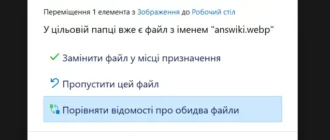


Користуючись даними порадами я без проблем видалив браузер Amigo